در این مقاله قصد داریم مراحل شبیه سازی چند نمونه ای با برنامه BIMP را به شما عزیزان آموزش دهیم. برنامه BIMP یک شبیه ساز رایگان و ساده برای فرایندهای کسب و کار BPMN می باشد که با استفاده از آن می توان شبیه سازی چند نمونه ای را انجام داد. این ابزار در دانشگاه تارتو (Tartu) در کشور استونی توسط گروه پروفسور مارلون دوماس (Prof. Marlon Dumas) طراحی شد. این برنامه یک برنامه تحت وب ساده فراهم می کند تا بتوان پارامترهای شبیه سازی چند نمونه ای را وارد کرد و وقتی که روی دکمه Start Simulation کلیک می شود، می توانید نتایج شبیه سازی را به صورت چندین رقم و نمودار histogram دریافت کنید.
مراحل شبیه سازی چند نمونه ای با برنامه BIMP :
مراحل شبیه سازی چند نمونه ای با برنامه BIMP به شرح زیر می باشد:
• ساخت مدل شبیه سازی شده در Signavio
• آپلود کردن مدل شبیه سازی چند نمونه ای با برنامه BIMP
• تعریف سناریوی شبیه سازی و همچنین وارد کردن پارامترهای شبیه سازی چند نمونه ای با برنامه BIMP
• شروع شبیه سازی و تحلیل نتایج
شکل زیر مثال ادعای خسارت از شرکت بیمه می باشد که در Signavio طراحی شده است. لازم است بدانید که برنامه BIMP نمی تواند انواع وظایف و رویدادهای میانی را تشخیص دهد، پس باید اطمینان حاصل کرد که در فرایند مدل سازی شده، فعالیت ها شامل انواع وظایف نمی باشد پس آنها فعالیت های ساده هستند. به علاوه بر این تمام زیرفرایندهای زیرین باید به فرایند متصل باشند. همچنین باید مطمئن شد که فعالیت های زیر فرایند توسط برنامه BIMP شناسایی می شوند. در نهایت فرایند نباید هیچ رویداد میانی داشته باشد.
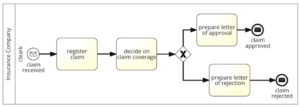
پس از ایجاد مدل شبیه سازی در تدوین گر فرایند signavio باید آن را در برنامه BIMP آپلود کرد. در نسخه آکادمیک Signavio، شما این قابلیت را دارید که با کلیک کردن بر روی آیکون آن را مستقیما به برنامه BIMP منتقل کنید. در شکل زیر می توانید مشاهده کنید. شبیه سازی مدل های فرآیند کسب و کار
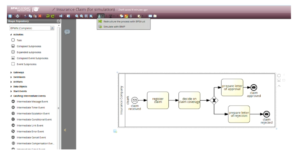
اگر شما نسخه آکادمیک ندارید، در این صورت شما می توانید به صورت مستقیم به وب سایت BIMP مراجعه کنید و فایل xml مربوط به .BPMN را در آن جا درگ (Drag) کنید یا بکشید و رها کنید تا عمل آپلود انجام شود. البته ابتدا باید مطمئن شد که فایل درست دانلود شده و سپس در قسمت کادر سمت چپ شکل زیر آن را بکشید و رها کنید تا آپلود شود.
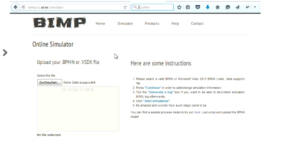
پس از آپلود کردن سناریو شما می توانید پارامترهای شبیه سازی مربوطه را پر کنید. در این بخش شما باید تعداد نمونه های فرایند (Number of process instance) را تعریف کنید. به عنوان مثال شما می خواهید 1000 نمونه فرایند را شبیه سازی کنید. علاوه بر این باید مشخص کنید که آنها با چه نرخی وارد می شوند. همچنین با استفاده از گزینه Simulation Start time در برنامه BIMP شما می توانید زمان ورود بین دو نمونه فرایند را تعیین کنید. شما می توانید بین زمان ثابت و توزیع تصاعدی، نرمال و یا واحد در برنامه BIMP ، یکی را انتخاب کنید.
در قسمت بعدی شما تمام منابع و وظایفی را که اجرا می کنید، تعریف می کنید. به عنوان مثال برای نقش منشی (clerk) چه تعداد در دسترس وجود دارد و هزینه هر ساعت این منبع چقدر می باشد. برای این که مشخص کرد منابعی چه زمانی در دسترس هستند، می توانید از برنامه کاری (work schedule) یا جدول زمانی (timetable) استفاده کنید. به صورت پیش فرض همیشه یک برنامه کاری در دسترس است که اعلام می کند چه زمانی نمونه های فرایند ایجاد می شوند.
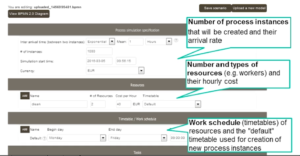
در قسمت بعدی فعالیت های فرایند نشان داده می شود که برای هر فعالیت می توان تعریف کرد که کدام منبع، وظیفه مورد نظر را باید اجرا کرد و چه هزینه ها، هزینه ثابت هستند. معمولا هزینه های ثابت لازم نیستند که پر شوند و فقط لازم است قسمت های ضروری پر شود، آن هم زمان فعالیت است که در آن تصمیم می گیرد که آن یک مدت زمان ثابتی دارد و یا یک توزیع می باشد. به عنوان مثال یک توزیع نرمال با میانگین 5 دقیقه و انحراف معیار. در پایان شما باید تمام درگاه هایی که در فرایند استفاده کرده اید، تعریف کنید مثلا احتمالات شاخه ها (یک شاخه با احتمال 50 درصد انتخاب می شود).
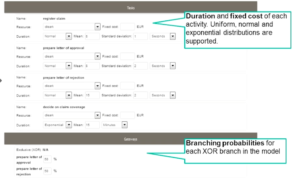
بعد از تعریف کردن تمام پارامترها، شما می توانید شبیه سازی چند نمونه ای را با برنامه BIMP شروع کنید. در شکل زیر می توانید نتایج شبیه سازی شده با برنامه BIMP را مشاهده کنید.
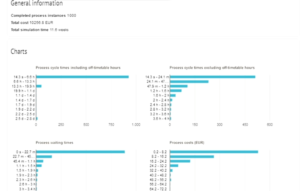
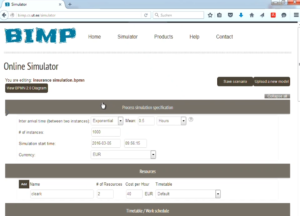
در شکل فوق برنامه BIMP مشاهده می کنیم:
Inter arrival time(between two instance) : Exponential (توزیع تصاعدی)
یعنی اگر یک ادعای خسارت دریافت شود 0.5 ساعت بعد ادعای خسارت بعدی به طور خودکار وارد می شود.
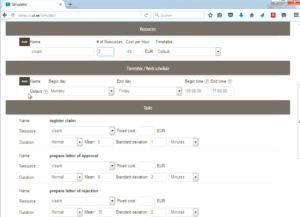
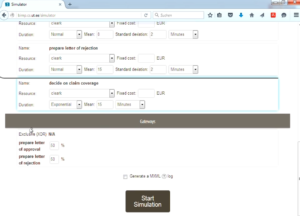
بعد از وارد کردن اطلاعات فوق روی دکمه Start Simulation کلیک کنید تا شبیه سازی با برنامه BIMP شروع شود. حال می توان مشاهده کرد که شبیه سازی برای 1000 نمونه فرایند کامل و هزینه کل فرایند 20967.72 یورو برآورده شده است و مدت زمان شبیه سازی 13 هفته طول کشیده است. اگر به سمت داده ها برگشته و دوباره شبیه سازی را اجرا کنیم، نتایج کمی متفاوت تر خواهد شد زیرا این شبیه سازی مبتنی بر توزیع می باشد پس در هر لحظه از زمان شبیه سازی اعداد متفاوت تری را نشان می دهد. در قسمت بعد می توان نمودارهای histogram متفاوت را مشاهده کرد که یکی از آنها زمان چرخه می باشد یعنی زمان های غیر جدول را نشان می دهد. اگر ساعت های خارج از جدول زمانی در نظر نگیرید، می توان ببینید که در بیشتر موارد فرایند بین 20 تا 33 دقیقه طول می کشد. همچنین شما می توانید زمان انتظار فرایند را مشاهده کنید که در بیشتر موارد فرایند بین 13 تا 21 یورو هزینه در برداشته است. شما نیز می توانید نمودار زمان بهره برداری از منبع منشی را مشاهده کنید که این نقش حدود 50 درصد مواقع فعال بوده است که درصد مناسبی می باشد. در ضمن می توانید اطلاعاتی مانند میانگین، حداقل و حداکثر زمان چرخه فرایند را مشاهده کنید و بدون در نظر گرفتن ساعات خارج از جدول زمانی و داخل آن تمایز قائل شده است.
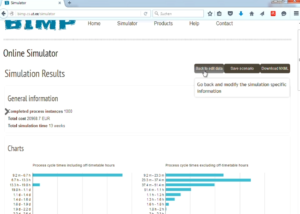
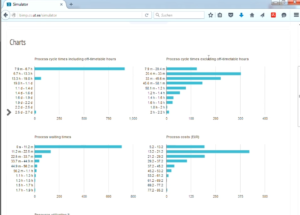
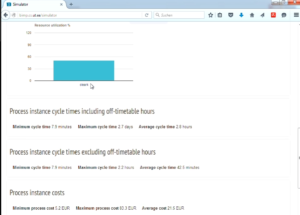
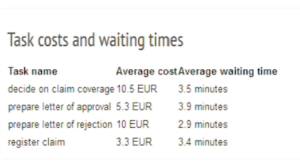
در نهایت شما با کلیک کردن بر روی Save Senario می توانید سناریوی خود را ذخیره کنید. همچنین با دانلود کردن فایل .xml می توانید اطلاعات بیشتری در مورد شبیه سازی با برنامه BIMP کسب کنید و از این فایل می توانید در مرحله بعدی شبیه سازی استفاده کنید.
لازم است بدانید که اطلاعات وارد شده در قسمت تعریف سناریو برنامه BIMP ، معمولا اطلاعات تخصصی از شرکت کنندگان در دوره هستند یا آنها را می توان از طریق داده های اجرایی به دست آورد و سپس می توان این داده های اجرایی را تحلیل کرد و از آنها نیز در شبیه سازی استفاده کرد.
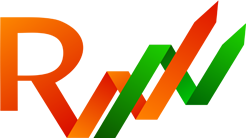
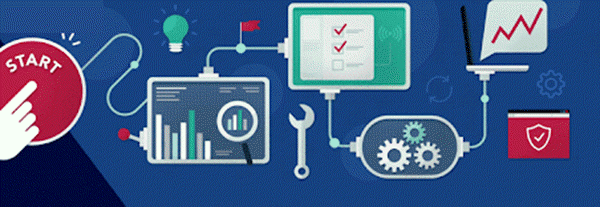

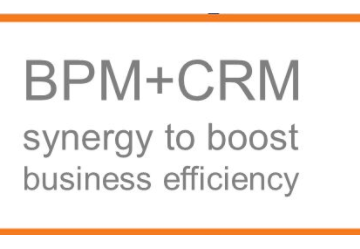
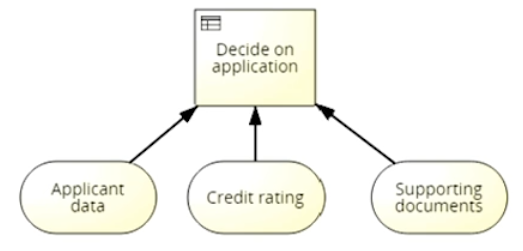
بدون دیدگاه